Kako s lakoćom izbrisati Slack poruke

Neka nestane kajanje pošiljatelja i naučite kako izbrisati Slack poruke. Ovdje ćete također pronaći vodič korak po korak za skupno brisanje Slack poruka.
Poduzeća su veliki dio Slackove ciljane publike jer je softver izrazito prikladan za poslovnu komunikaciju. Svaki radni prostor može imati više javnih i privatnih kanala. Svaki od njih omogućuje različitim timovima i projektima da imaju svoje mjesto za neovisnu komunikaciju.
Nasuprot tome, to što se sve nalazi u jednom sveobuhvatnom radnom prostoru kojim se može centralno upravljati ključna je prodajna točka za tvrtke. Još jedna ključna prodajna točka je da se Slack može konfigurirati da ne uređuje ili briše vlastite poruke. To znači da se može vjerovati da je dnevnik chata točan ako ga ikada bude potrebno pretraživati ili revidirati.
Poduzeća nisu jedini korisnici Slacka; međutim, zajednica i interesne skupine mogu smatrati da su Slack radni prostori dobar dom jer omogućuje pouzdanu i besplatnu komunikaciju, dok nudi neke vrhunske značajke kao što su pohrana datoteka i prijenosi.
Jedna od stvari koje će mnogi vlasnici Slack radnih prostora vjerojatno htjeti učiniti je konfigurirati svoj radni prostor tako da ima svoju korporativnu ili grupnu marku. Jedan od načina na koji to možete učiniti je promjena zadanog logotipa radnog prostora, koji se temelji na nazivu vašeg radnog prostora, u željenu shemu robne marke.
Za dodavanje vlastitog logotipa u svoj Slack radni prostor, morate ući u postavke prilagodbe radnog prostora. Kliknite na naziv radnog prostora u gornjem desnom kutu. Zatim na padajućem izborniku odaberite "Postavke i administracija". Zatim “Prilagodi” da biste otvorili postavke prilagodbe radnog prostora u novoj kartici.
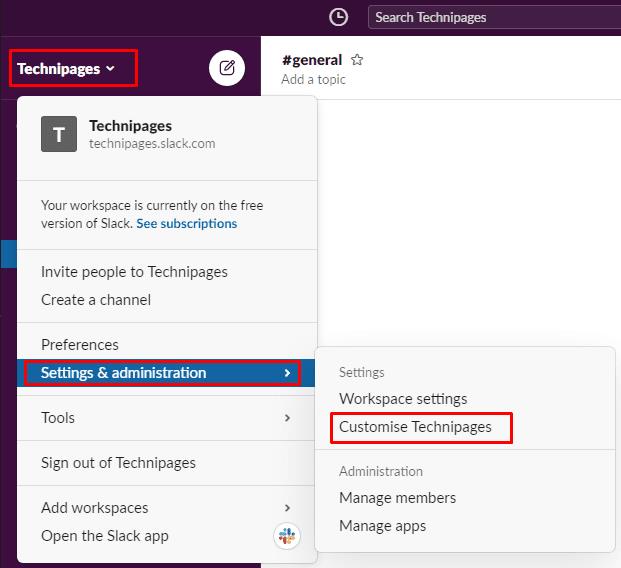
Da biste došli do postavki prilagodbe radnog prostora, kliknite naziv radnog prostora na bočnoj traci. Zatim odaberite "Postavke i administracija" i "Prilagodi".
Nakon što ste u postavkama prilagodbe radnog prostora, prijeđite na karticu "Ikona radnog prostora". Kliknite "Odaberi datoteku" za odabir datoteke s logotipom sa svog računala i "Ikona za prijenos" za prijenos.
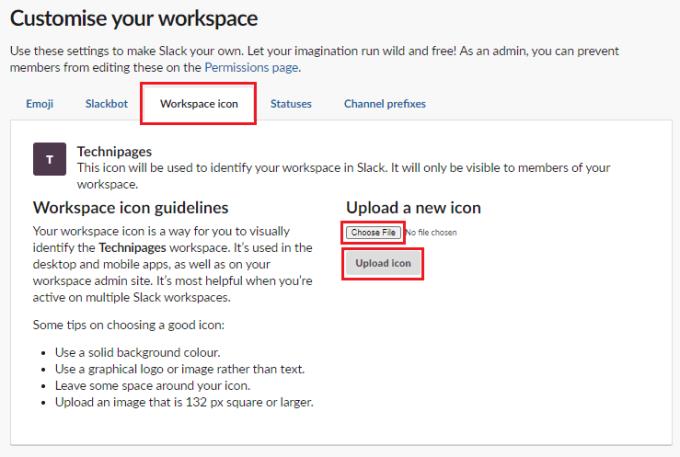
Prijeđite na karticu "Ikona radnog prostora", a zatim kliknite "Odaberi datoteku" da biste s računala odabrali datoteku s logotipom i "Ikona za prijenos".
Brendiranje proizvoda često je važno za tvrtke i zgodna dodatna značajka za radne prostore u zajednici. Slijedeći korake ovog vodiča, možete dodati svoj vlastiti logotip s robnom markom u svoj Slack radni prostor.
Neka nestane kajanje pošiljatelja i naučite kako izbrisati Slack poruke. Ovdje ćete također pronaći vodič korak po korak za skupno brisanje Slack poruka.
Dodajte dodatni sloj sigurnosti svojim Slack računima uključivanjem dvofaktorske provjere autentičnosti. Pogledajte kako ga je jednostavno omogućiti.
Trebate li ID za članove Slacka? Pogledajte koje korake trebate slijediti da biste ga brzo pronašli.
Jedna od cool značajki Slacka je Slackbot, koji je bot koji odgovara na određene naredbe. Slackbot se također može konfigurirati tako da pruža prilagodljivost
Kako biste sve sumnjive aktivnosti držali pod kontrolom, možete koristiti zapisnike pristupa Slacks. Pogledajte kako mu možete pristupiti.
Kada tema postane previše popularna da bi se zanemarila, zašto ne stvoriti kanal za nju na Slacku? Pogledajte kako možete stvoriti kanal.
Pobrinite se da svi slijede vaše smjernice kada se imenuju na Slacku. Pogledajte kako prikazati ta pravila u ovom vodiču.
Niste zadovoljni zadanim zapisnikom radnog mjesta na Slacku? Pogledajte koje korake trebate poduzeti da biste ga promijenili.
Emoji su zabavan i bezbrižan način komunikacije, čak rade i preko jezičnih barijera jer se ne oslanjaju na riječi. Postoji ogroman broj Trebate određenu vrstu emotikona dostupnih u vašem Slack radnom prostoru? Upotrijebite ovaj vodič za dodavanje vlastitih prilagođenih emotikona.
Slack je online chat program koji često koriste tvrtke i drugi profesionalci kako bi ostali u međusobnom kontaktu. Slack program ima mnogo
Može biti teško pronaći načine kako pomoći svom timu da se poveže, a da pritom ostane produktivan. Možda ste čuli za Slack, aplikaciju za razmjenu poruka koja čini se da donosi sve
Pogledajte kako je lako promijeniti vremenske zone u Slacku uz ovaj vodič. Promijenit ćete svoju vremensku zonu za manje od minute.
Iako je Jira aplikacija nova, brzo je postala jedna od najboljih aplikacija za postavljanje podsjetnika i obavijesti u Slack grupama. Ne samo da Jira Ovaj vodič vas uči o postavljanju Jira podsjetnika u Slack grupama.
Vrijeme je da svi promijene svoje lozinke na Slacku. Pogledajte kako natjerati svakoga da stvori novi.
Izrada sigurnosne kopije važnih Slack poruka je neophodna. Pogledajte kako možete izvesti svoje podatke Slack radnog prostora.
Slack je aplikacija za internetsko ćaskanje koja omogućuje da vaši razgovori ostanu organizirani dok radite. Razgovori se mogu dogovoriti po temama, privatni
Dobivate previše e-poruka? Ako želite ukloniti Slack obavijesti e-pošte iz svoje pristigle pošte, ovi će vas savjeti zanimati.
Obavijesti u Slacku izvrstan su način da budete u toku s porukama koje ste primili, komentarima u kojima ste spomenuti i nitima poruka koje ste primili
Ne želite da itko na Slacku zna da ste na pozivu? Pogledajte kako spriječiti aplikaciju da promijeni vaš status.
Tražite djelatnika mjeseca? Pogledajte kako možete usporediti podatke zahvaljujući analitici članova Slacksa i kako ih možete pronaći.
Uklonite pohranjene informacije iz Firefox autofill slijedeći brze i jednostavne korake za Windows i Android uređaje.
Saznajte kako označiti ili označiti određeni tekst u vašim Google Dokumentima pomoću ovih koraka za vaše računalo, pametni telefon ili tablet.
Za rješavanje problema sa zastoju videa na Windows 11, ažurirajte grafički upravljač na najnoviju verziju i onemogućite hardversku akceleraciju.
Pitate se kako prenijeti datoteke s Windowsa na iPhone ili iPad? Ovaj vodič s korak-po-korak uputama pomaže vam da to lako postignete.
Pokretanje programa visokog intenziteta na vašem Chromebooku koristi mnogo CPU snage, što posljedično iscrpljuje vašu bateriju.
Očistite povijest preuzimanja aplikacija na Google Play kako biste dobili novi početak. Evo koraka koje je lako slijediti za početnike.
Saznajte koliko je lako dodati riječ ili drugi jezik za provjeru pravopisa u Firefoxu. Također saznajte kako možete isključiti provjeru pravopisa za preglednik.
Samsung Galaxy Z Fold 5 je jedan od najzanimljivijih uređaja svog vremena u 2023. godini. Svojim širokim preklopnim ekranom od 7.6 inča, uz dodatni prednji ekran od 6.2 inča, Z Fold 5 pruža dojam da držite i upravljate budućnošću.
Pogledajte koje korake trebate slijediti kako biste brzo isključili Google Asistenta i dobili malo mira. Osjećajte se manje nadziranima i onemogućite Google Asistenta.
Mnoge vijesti spominju "mračni web", ali vrlo malo njih zapravo raspravlja o tome kako mu pristupiti. Ovo je uglavnom zato što mnoge web stranice tamo sadrže ilegalan sadržaj.



























